Safetica İle Outlook Üzerinden Domain Düzeyinde E-Mail Göndermenin Engellenmesi
Safetica DLP yazılımı ile domain düzeyinde e-mail gönderilmesini engellemenin temelinde şu işlemler bulunmaktadır.
- DLP > Zone sekmesinde E-mail bölümünde @domain formatında engellenmeye tabii olacak domain tanımlanması
- DLP > DLP Rules > Manage Security Policies bölümünden oluşturulan güvenlik ilkesinde E-mail ile ilgili eylem için Zone olarak seçtikten sonra yasaklanması istenilen Zone adını “Deny” olacak şekilde ayarlanması
- DLP > DLP Rules bölümünden uygulama tabanlı bir kural oluşturulup bu kuralı bir önceki adımda oluşturduğumuz güvenlik ilkesiyle ilişkilendirmek.
Zone içerisinde domain tanımlaması ile başlanır.
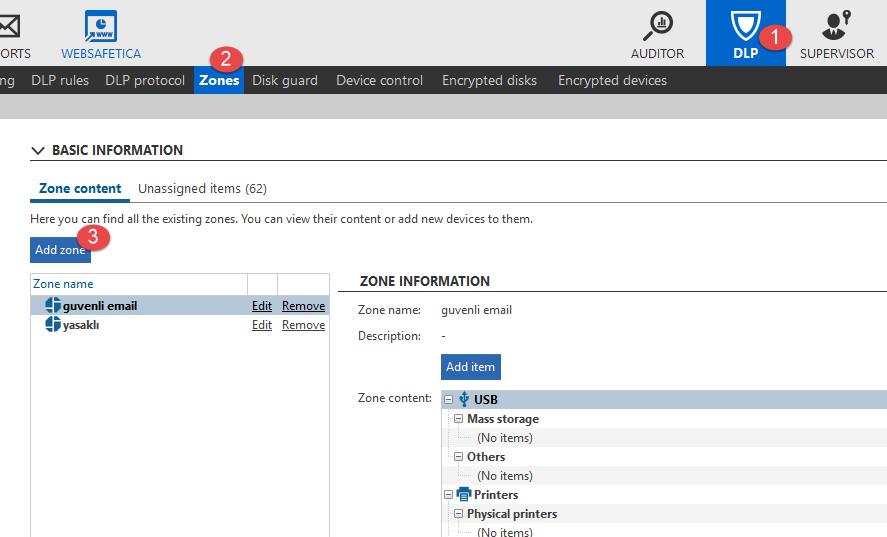
Not: Safetica programda Zone içeriğinde USB / Printers / Network / E-mails / Windows Portable Devices / Firewire / Bluetooth bulunmaktadır.
“Add Zone” butonuna bastıktan sonra gelecek olan pencereden Zone adını belirledikten sonra isteğe bağlı olarak “Description” girdikten sonra “OK” butonuna basılır. Bu işlemden sonra sol tarafta bu Zone artık görünür hale gelecektir.

Zone içeriğini oluşturmak için Zone Information başlığı altında yer alan “Add item” butonuyla ilerlenir.

Zone içeriğini E-mail olarak seçilir.

E-mail içeriği belirlendikten sonra domainler aşağıdaki gibi eklenir.

Ekleme işlemi tamamlandıktan sonra sağ alttaki “Finish” butonuyla devam edilir.
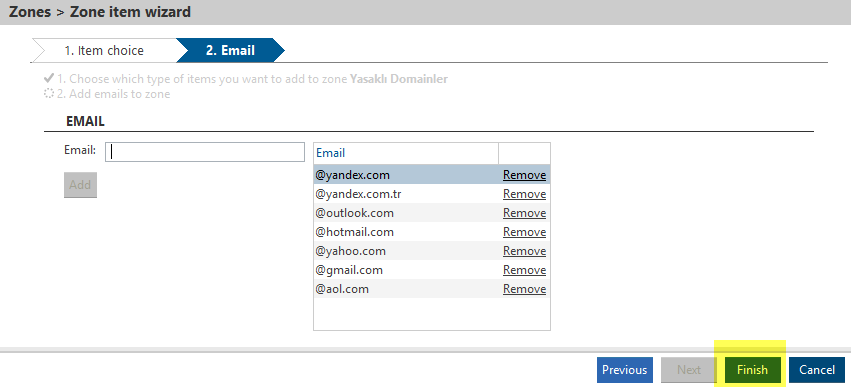
Finish butonuna basıldıktan sonra genel bir görüntü oluşacaktır. Sağ üstte bulunan onay butonuna basarak Zone oluşturma ve içeriğinin belirlenmesi işlemi tamamlanmış olacaktır.
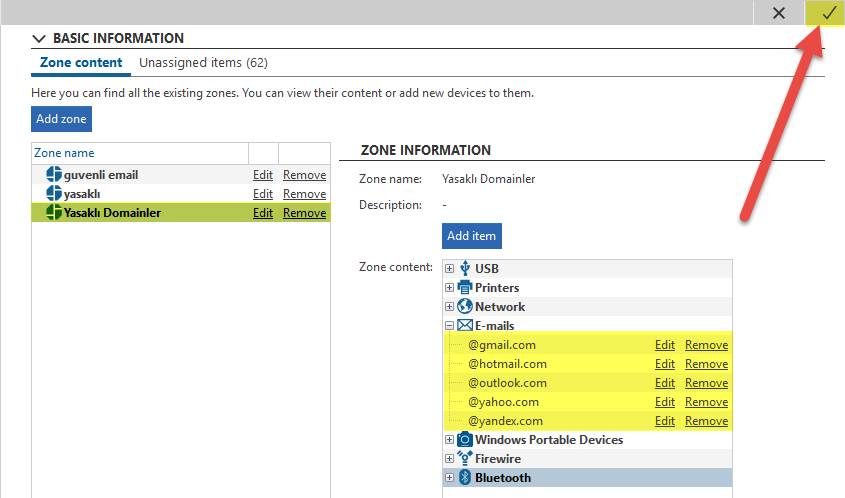
Gerekli olan güvenlik ilkesi yapılandırmak için DLP > DLP Rules > Manage security kısmına geçilir.
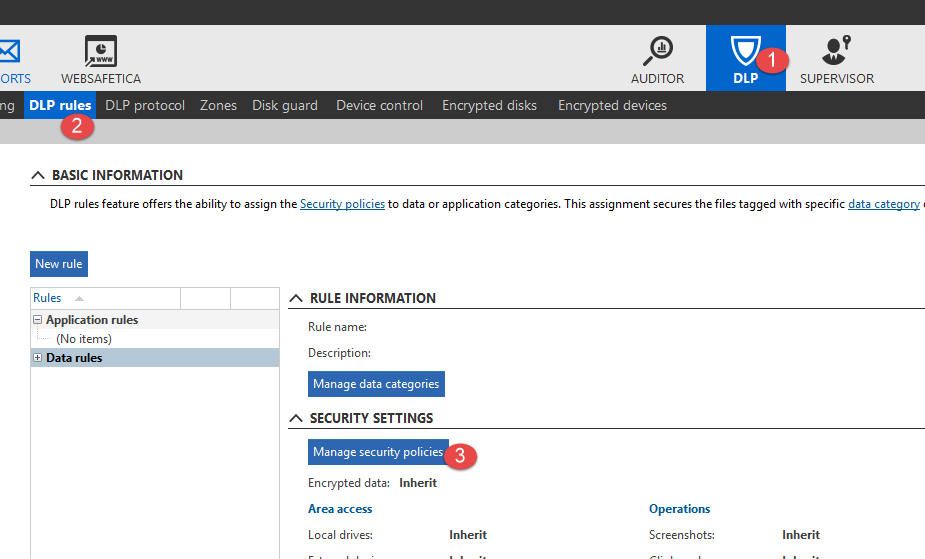
Yeni bir güvenlik ilkesi oluşturmak için “New security policy” butonuna basılır
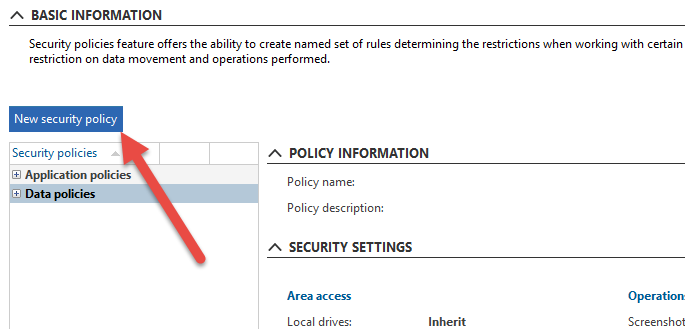
Policy Type iki seçenekten oluşmaktadır. “Application policy” ve “Data policy”. Bu aşamada Outlook uygulaması söz konusu olduğu için “Application policy” seçilir. Bir isim belirlenir ve isteğe bağlı açıklama kısmı doldurulduktan sonra “Next” butonuna basılır.
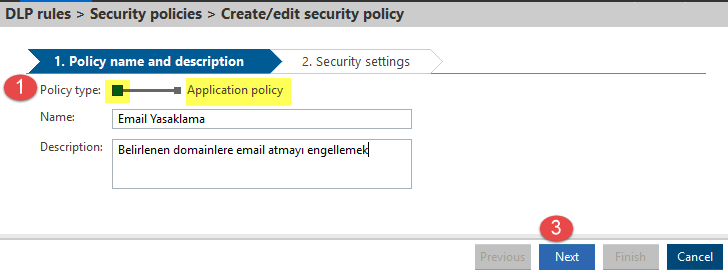
Bu aşamada temel güvenlik ayarları ekrana gelir.

“Email:” öğesinin kaydırma düğmesini “Zone” konumu getirildikten sonra, “Custom zone settings” penceresine ulaşılır. Bu pencereden daha önceden oluşturulan Zone (Yasaklı Domainler), Deny olacak şekilde ayarlanırken, “Not in zone / Not set” Allow olacak şekilde ayarlanır. Bunun anlamı, Yasaklı Domainler zone adı ile belirlenen domainler haricindeki her yere e-mail gönderilebilir. Ayarları tamamlandıktan sonra “Finish” butonuna basılır.

Bu aşamada güvenlik ilkesini tamamlamak için yine “Finish” ve sağ üstteki Onay butonuna basılır.

Bu aşamada yeni bir DLP kuralı belirleyip bir önceki adımda oluşturan güvenlik ilkesi ile ilişkilendirilecektir. Bunu gerçekleştirmek için “New rule” butonu ile ilerlenir.

Burada “Application category” dizini altındaki “Email client” seçilir ve ardından “Next” butonuna basılır. Böylelikle DLP kuralı oluşturmanın ilk adımı geçilmiş olur.

DLP kuralı oluşturmanın ikinci adımı olan güvenlik ilkesini ilişkilendirme işlemini gerçekleştirmek için “Select security policy” butonuna basılır.
Açılan pencerede, daha önceden oluşturulan güvenlik ilkesi (Email Yasaklama) seçilir ve “OK” butonuna basılarak yine bu pencereden çıkılır.
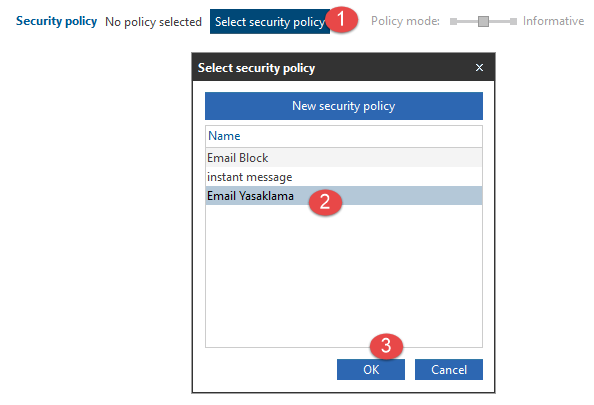
Security policy artık belirlenmiştir. İstenilen ilke modu “Restrictive” (Kısıtlayıcı) olarak ayarlanır ve ardından “Finish” butonuna basılır.
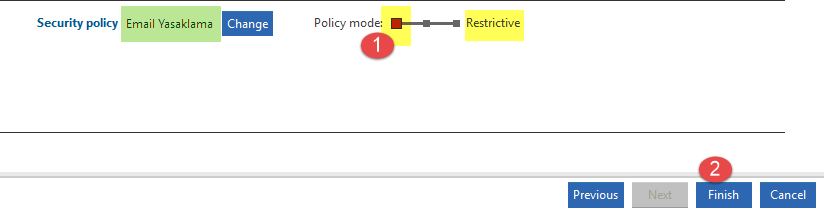
Son adımda genel görüntüye bakılarak herhangi bir düzenleme gereği yoksa sağ üst köşeden Onay butonuna basılarak tamamlanır

Bu aşamadan sonra, belirlenen domainlere e-mail atılmak istediğinde, “Gönder” butonuna basıldıktan sonra Safetica’nın pop-up mesajı gelecektir. Eğer pop-up gösterme ayarları yönetim konsolundan “Hide all” (Tümünü sakla) olacak şekilde ayarlanmışsa, pop-up çıkmayacaktır; gönder butonuna basıldığı zaman hiçbir eylem gerçekleşmeyecektir ve böylelikle e-mail gönderilmeyecektir.

 Fins Blog Çözümsüz sorunlarınız kalmasın…
Fins Blog Çözümsüz sorunlarınız kalmasın…




